PPT設置手動換片方式的方法
時間:2023-08-23 14:43:34作者:極光下載站人氣:104
PPT是很多小伙伴都在使用的一款演示文稿編輯程序,這款程序中的功能十分的豐富,能夠幫助我們解決演示文稿編輯過程中遇到的各種問題,十分的方便。有的小伙伴在使用PPT程序編輯演示文稿的過程中可能會遇到需要設置手動劃片功能的時候,這時我們只需要先打開切換工具,然后設置好該頁幻燈片的切換效果,接著在切換的子工具欄中點擊勾選“單擊鼠標時”選項即可。有的小伙伴可能不清楚具體的操作方法,接下來小編就來和大家分享一下PPT設置手動換片方式的方法。
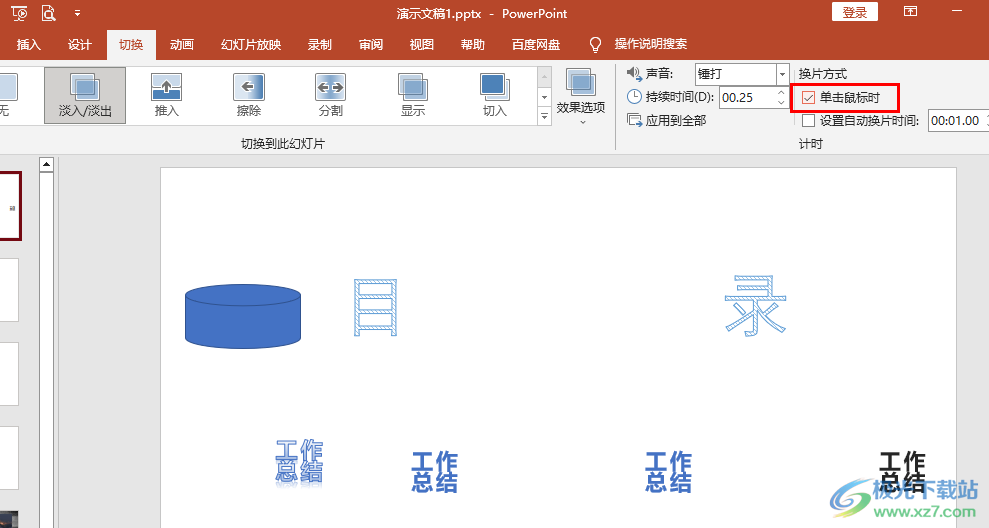
方法步驟
1、第一步,我們右鍵單擊一個需要編輯的演示文稿,然后在菜單列表中點擊“打開方式”選項,接著在子菜單列表中選擇“powerpoint”選項
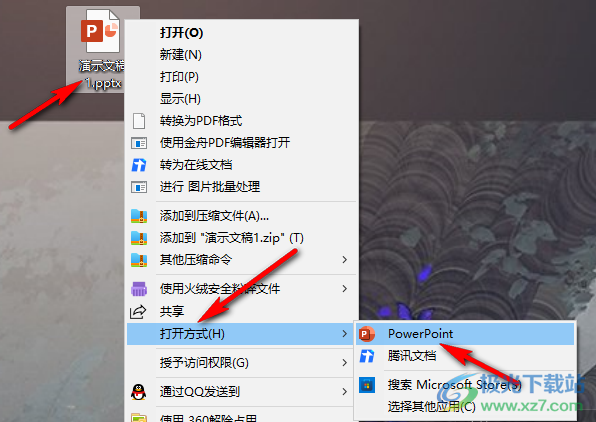
2、第二步,進入PPT頁面之后,我們在工具欄中找到“切換”工具,點擊打開該工具
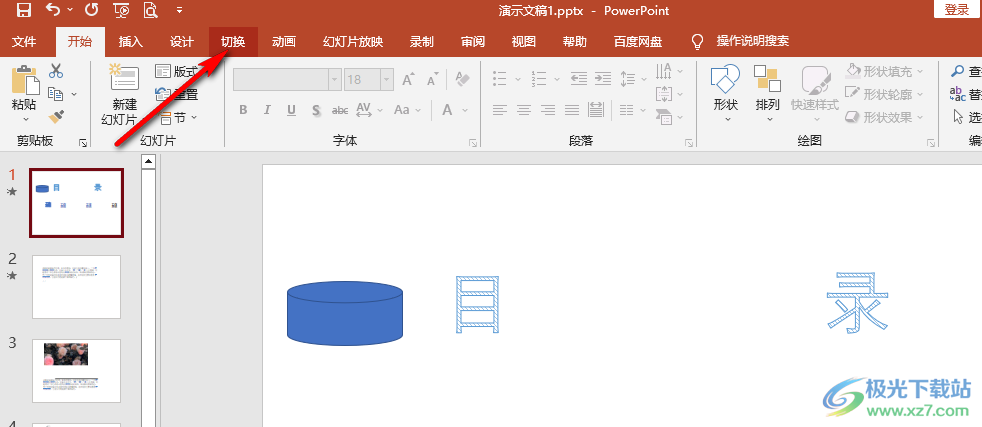
3、第三步,在“切換”的子工具欄中我們選擇一個需要的切換效果點擊應用
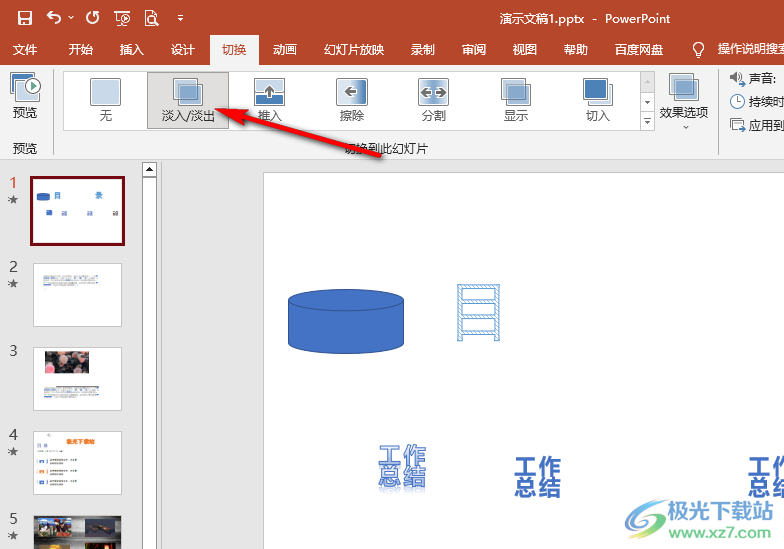
4、第四步,選擇好切換效果之后,我們再完成聲音以及持續時間的設置,接著點擊“應用到全部”選項
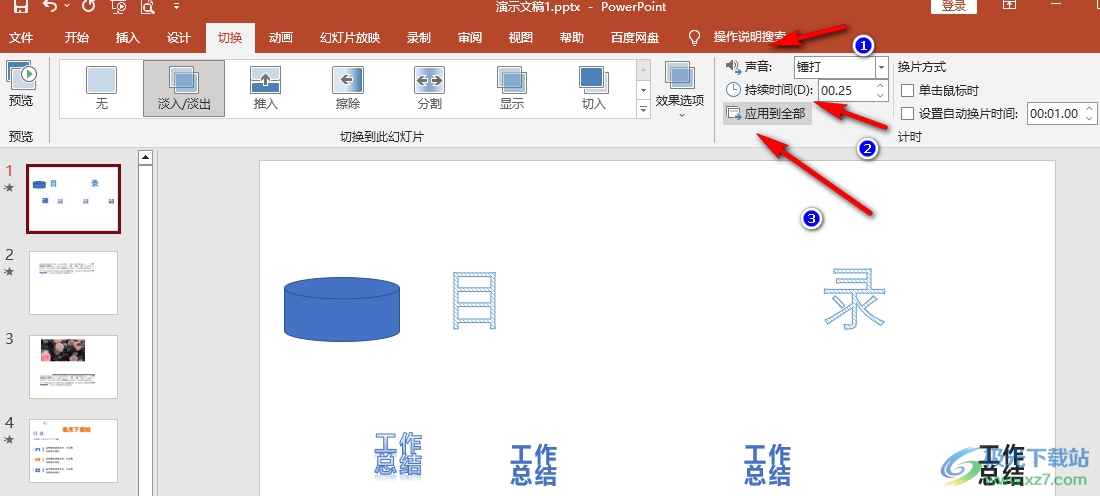
5、第五步,最后在換片方式處,我們找到“單擊鼠標時”選項,點擊勾選該選項即可
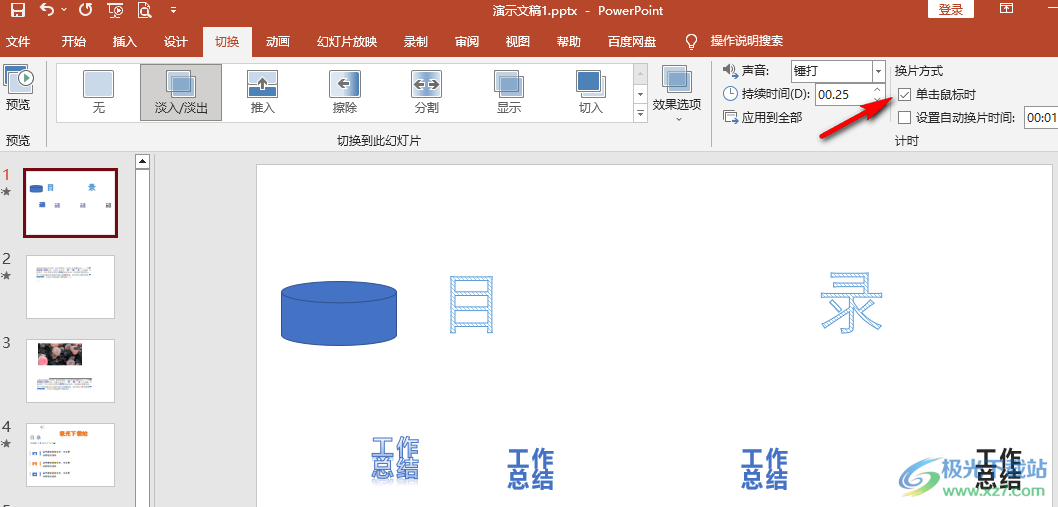
以上就是小編整理總結出的關于PPT設置手動換片方式的方法,我們在PPT頁面中打開切換工具,然后完成切換小姑哦設置,接著在換片方式下點擊勾選“單擊鼠標時”選項即可,感興趣的小伙伴快去試試吧。

大小:60.68 MB版本:1.1.2.0環境:WinXP, Win7, Win10
- 進入下載
相關推薦
相關下載
熱門閱覽
- 1百度網盤分享密碼暴力破解方法,怎么破解百度網盤加密鏈接
- 2keyshot6破解安裝步驟-keyshot6破解安裝教程
- 3apktool手機版使用教程-apktool使用方法
- 4mac版steam怎么設置中文 steam mac版設置中文教程
- 5抖音推薦怎么設置頁面?抖音推薦界面重新設置教程
- 6電腦怎么開啟VT 如何開啟VT的詳細教程!
- 7掌上英雄聯盟怎么注銷賬號?掌上英雄聯盟怎么退出登錄
- 8rar文件怎么打開?如何打開rar格式文件
- 9掌上wegame怎么查別人戰績?掌上wegame怎么看別人英雄聯盟戰績
- 10qq郵箱格式怎么寫?qq郵箱格式是什么樣的以及注冊英文郵箱的方法
- 11怎么安裝會聲會影x7?會聲會影x7安裝教程
- 12Word文檔中輕松實現兩行對齊?word文檔兩行文字怎么對齊?
網友評論